職場での会議や打合せ、重要なことや会議の中ででた案などをホワイトボードに走り書きすることってないですか!?ホワイトボードに書かれた内容をみなさんどうしてますか?メモノートなどに書き写している方も多いことでしょう。以前の私がそうでした。そこでご紹介したいのが【白板会議室 for iOS】!このアプリがあれば会議中または会議の後、もう書き写す必要はありません! ホワイトボードを撮影し、簡易議事録と一緒に保存してくれます。ただ撮影して保存するだけならiPhoneカメラで撮影でいいのですが、この白板会議室 for iOSは、拡大鏡付き台形補正を施すことが可能!さらには、吹き出し・矢印・テキスト・ペン・マーカーで補足を追記できる編集機能付き。複数枚の写真と議事録をまとめて1ファイルのPDFとして保存したりメール送信することも可能なんですよー!便利すぎてもう手放せません!! 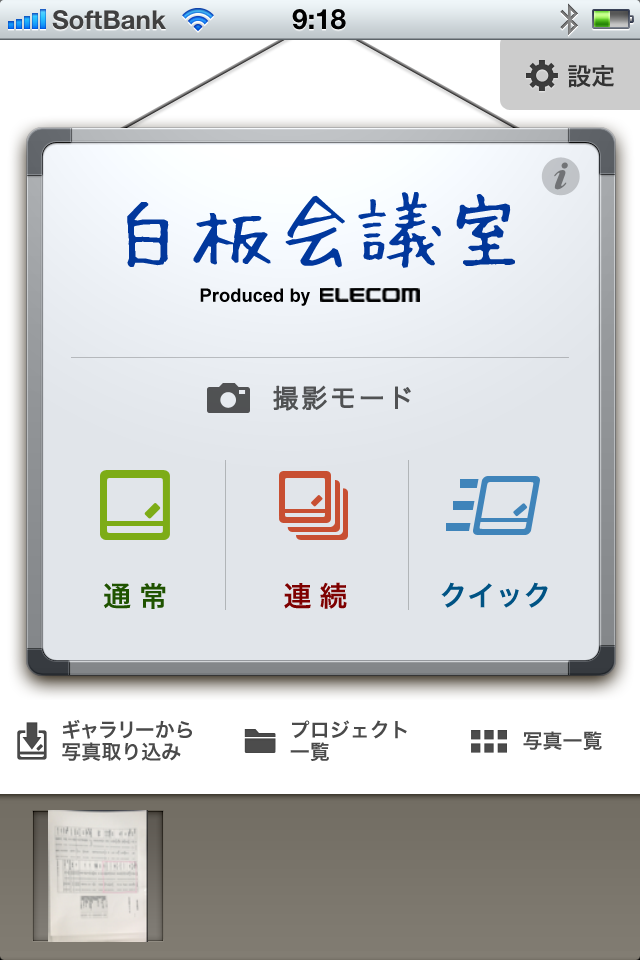
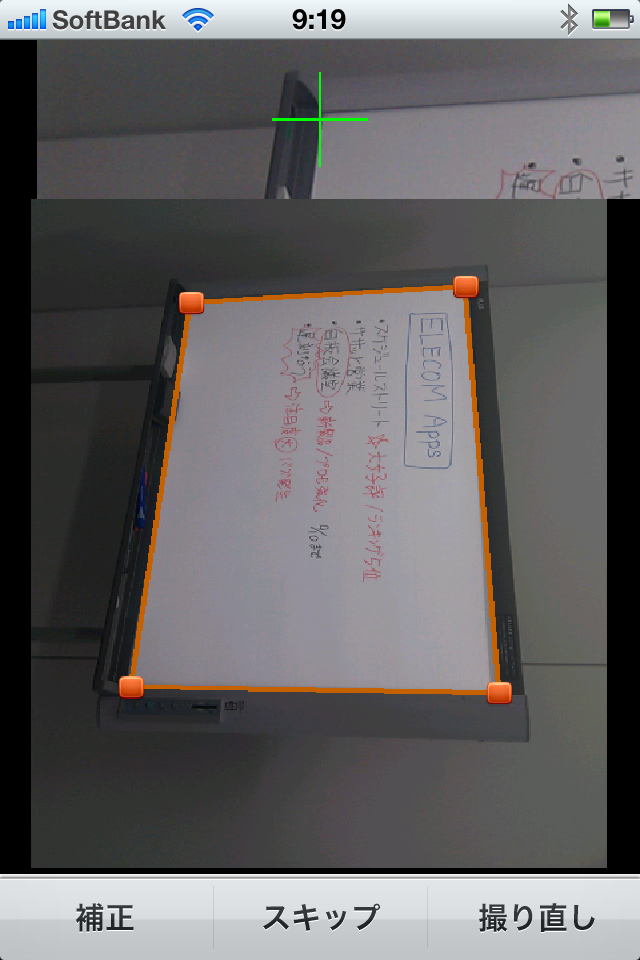
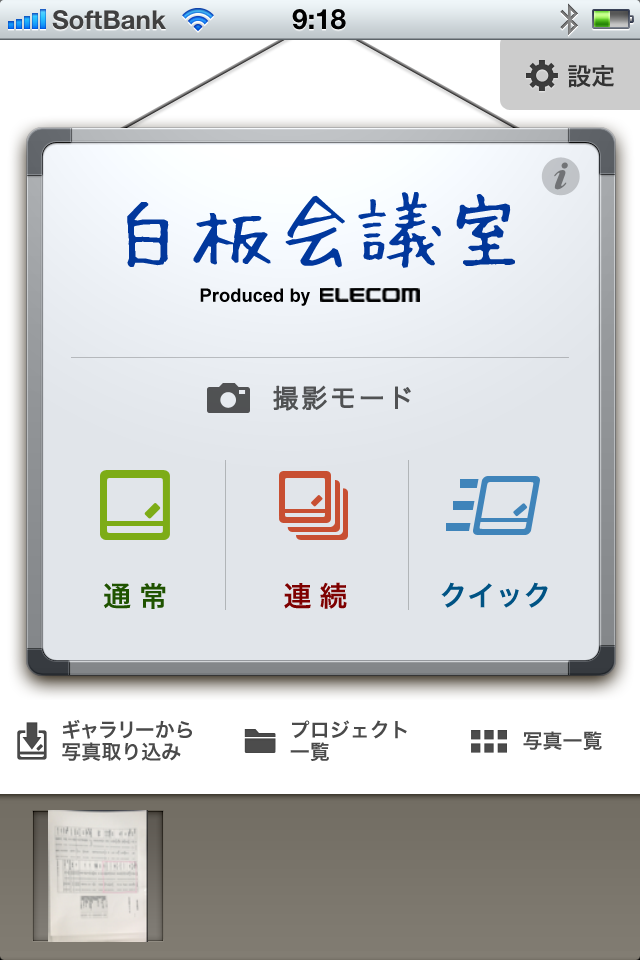
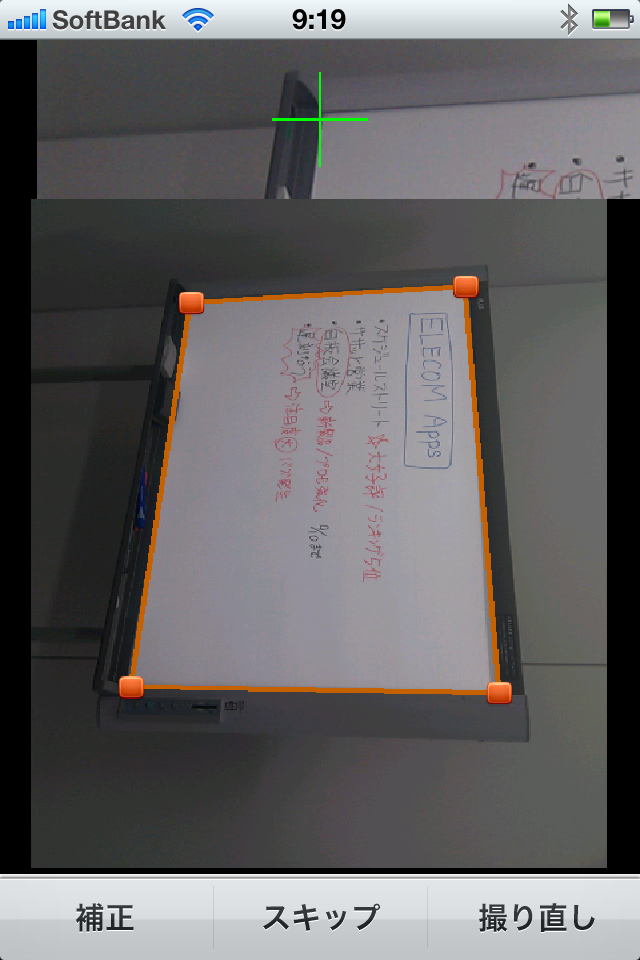
起動時に「ソフトウェア使用許諾契約書」が表示されます。目を通したら「同意」をタップ。 無償版の利用制限はしっかり確認しておきましょう。保存できる写真枚数は10枚までなので、10枚以上の写真を保存する必要のある方はアドオン(¥350)購入しましょう。



保存形式:PDFまたはJPEGフォントサイズ:8~24で選択。余白:5~30で選択。 ページサイズ:A4/B4/B5の3サイズで選択。メール宛先:iPhone連絡先に入っているリストから選択するだけです。

















